Откройте Vehicle CAN Bus Monitor и выберите устройство и канал, соединенный с вашей шиной CAN путем выбора Configure> Channel.
Значения по умолчанию Vehicle CAN Bus Monitor к скорости шины установлены в драйвере устройства. Можно также сконфигурировать новую скорость шины. Смотрите Конфигурирование Скорости шины Канала
Нажмите Start или выберите Run> Start.
Чтобы приостановить отображение, нажмите Pause или выберите Run> Pause.
Чтобы остановить отображение, нажмите Stop или выберите Run> Stop.
Сконфигурируйте скорость шины, когда ваша сетевая скорость будет отличаться от значения по умолчанию канала. Вы требуете, чтобы доступ к инициализации для канала сконфигурировал скорость шины.
Сконфигурировать новую скорость шины:
Выберите Configure> Bus Speed.
Введите требуемое значение Задавать диалоговое окно скорости шины.
Нажмите OK.
Значение, которое вы устанавливаете, вступает в силу, если вы запускаете канал CAN. Если ошибка происходит при применении новой скорости шины, значение возвращается к значению по умолчанию, заданному в оборудовании.
Отфильтруйте сообщения CAN, чтобы позволить или групповые сообщения, отображенные в Vehicle CAN Bus Monitor.
Настраивать фильтры:
Выберите Configure> Message Filters.
Чтобы установить фильтры на стандартных идентификаторах сообщений, выберите:
Позвольте Всем устанавливать аппаратный фильтр, чтобы позволить все сообщения со стандартными идентификаторами.
Блокируйте Все, чтобы установить аппаратный фильтр, чтобы блокировать все сообщения со стандартными идентификаторами.
Позвольте Только настраивать пользовательские фильтры. Введите стандартные идентификаторы сообщения, которое вы хотите отфильтровать. Можно ввести область значений или один идентификаторы. Значением по умолчанию является 0:2047.
Чтобы установить фильтры на расширенных идентификаторах сообщений, выберите:
Позвольте Все, чтобы установить аппаратный фильтр, чтобы позволить все сообщения расширили идентификаторы.
Блокируйтесь Все, чтобы установить аппаратный фильтр, чтобы блокировать все сообщения расширили идентификаторы.
Позвольте Только настраивать пользовательские фильтры. Введите расширенные идентификаторы сообщения, которое вы хотите отфильтровать. Можно ввести область значений или один идентификаторы. Значением по умолчанию является 0:536870911.
Примечание
Если вы используете пользовательский фильтр, изменяете область значений по умолчанию в желаемую область значений. Область значений по умолчанию позволяет все сообщения, и необходимо выбрать Allow All, чтобы позволить все входящие сообщения с расширенными идентификаторами.
Нажать ОК.
Присоедините базу данных к Vehicle CAN Bus Monitor, чтобы видеть информацию сигнала отображенных сообщений.
Выберите Run> Stop, чтобы остановить индикатор сообщения в Vehicle CAN Bus Monitor.
Выберите Configure> Database.
Выберите базу данных, чтобы присоединить и запустить индикатор сообщения снова.
Когда инструмент отображает сообщения, он показывает имя сообщения в таблице сообщения.
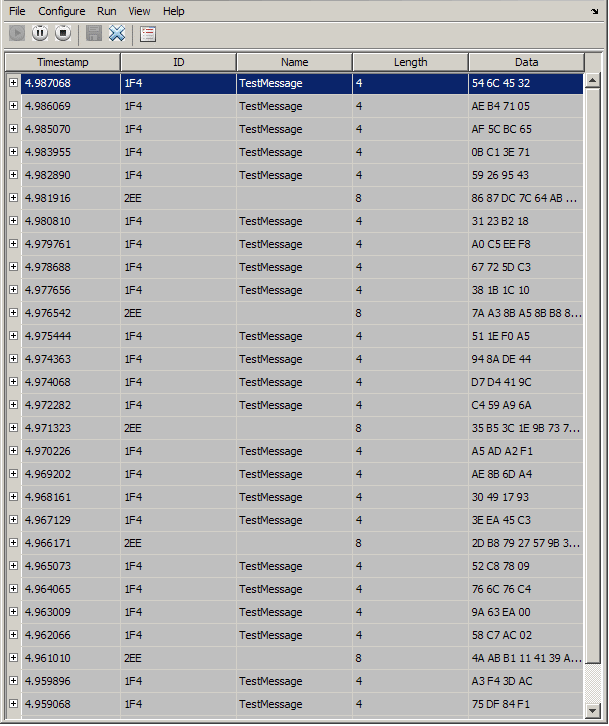
Щелкните плюс (+), подают знак видеть детали сообщения.
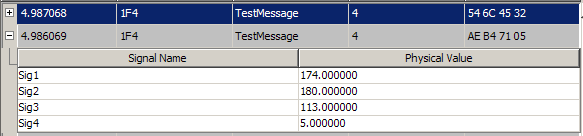
Инструмент отображает имя сигнала, как задано в присоединенной базе данных и физическом значении сигнала.
Можно изменить максимальное количество сообщений, отображенных к значению от 100 до 5 000.
Выберите View> Maximum Message Count.
В Задавать максимальном сообщении считают диалоговое окно, вводят количество сообщений, которые вы хотите отображенный одновременно.
Нажмите OK.
По умолчанию данные о сообщении отображены в шестнадцатеричном формате. Чтобы изменить отображение в десятичный формат, выберите View> Number Format> Decimal.
Чтобы просмотреть новый экземпляр каждого уникального сообщения, полученного на канале, выберите View> Show Unique Messages. В этом представлении вы не видите прокрутку сообщений, но каждое сообщение обновляет свои данные и метку времени с каждым новым экземпляром. Можно также щелкнуть![]() .
.
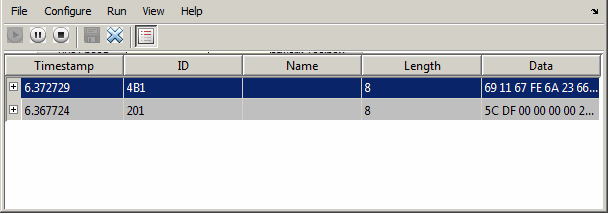
Используйте эту функцию, чтобы получить снимок состояния идентификаторов сообщений, которые получает выбранный канал. Используйте эту информацию, чтобы анализировать определенные сообщения.
Когда вы выбираете Show Unique Messages, инструмент продолжает получать сообщение активно. Это упрощенное представление позволяет вам фокусироваться на определенных сообщениях и анализировать их.
Чтобы сохранить сообщения, когда Show Unique Messages будет выбран, нажмите Pause и затем нажмите Save. Вы не можете сохранить только уникальный список сообщений. Эта операция сохраняет полное сообщение, входят в систему окно.
Можно сохранить файл журнала сообщений, в настоящее время отображенных. При выполнении необходимо остановить или приостановить отображение прежде, чем сохранить файл журнала.
Чтобы сохранить файл журнала сообщений, в настоящее время отображенных в окне, выберите File> Save Messages или нажатие кнопки![]() .
.
Инструмент сохраняет сообщения в файле MATLAB в вашей текущей рабочей папке по умолчанию. Можно изменить местоположение путем просмотра к различной папке в диалоговом окне Save.
Каждый раз, когда вы сохраняете журнал сообщения в файл, Vehicle CAN Bus Monitor сохраняет их как VNT CAN Log.mat с последовательной нумерацией по умолчанию. Можно поменять имя путем введения нового имени в диалоговом окне Save.